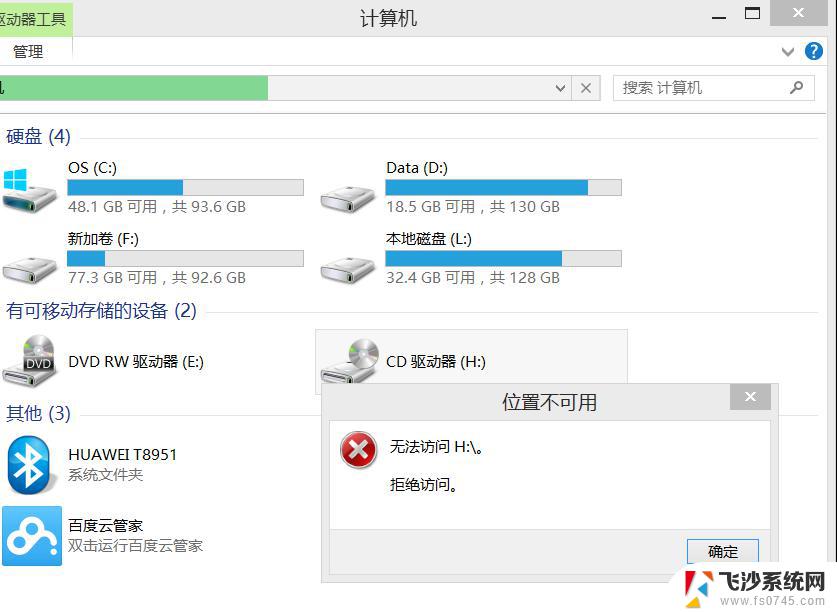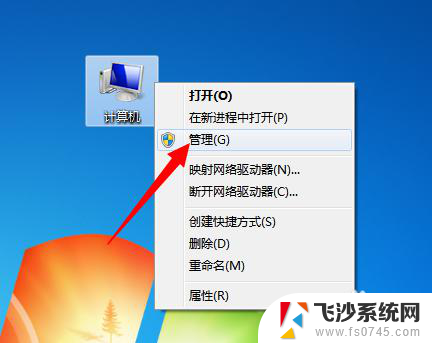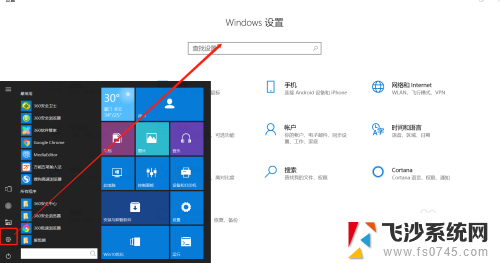硬盘装进去电脑不显示 移动硬盘插上电脑没有反应怎么办
更新时间:2024-05-01 16:02:16作者:xtyang
当我们将硬盘装进电脑却发现不显示,或者插上移动硬盘却没有任何反应时,我们往往会感到困惑和焦虑,这种情况可能由多种原因引起,例如硬盘故障、接口问题或者驱动程序失效等。在遇到这种情况时,我们需要冷静分析问题所在,并采取相应的解决措施,以确保硬盘正常工作并保护其中的数据。接下来我们将介绍一些可能的解决方法,帮助您解决硬盘显示问题。
方法如下:
1.第一步,检查下你的硬盘灯是否正常亮着。

2.第二步,如果灯亮着,那么试试换一根硬盘的数据线。

3.第三步,把你的硬盘插入到电脑。在桌面上右击此电脑,点击管理,如图所示。
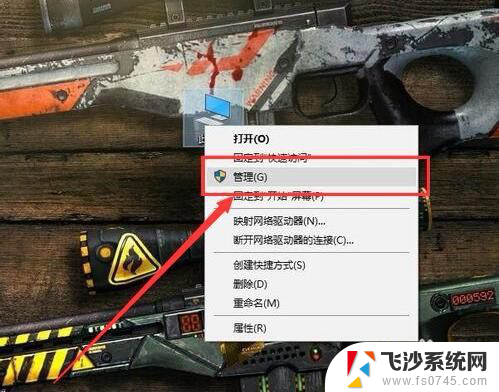
4.第四步,打开之后,点击左侧的磁盘管理,如图所示。
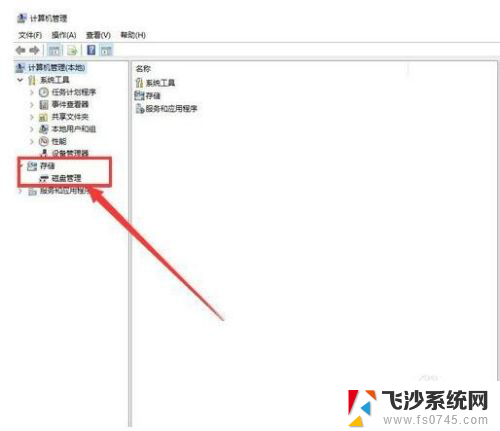
5.第五步,在无法正常显示的磁盘上右击。从弹出的菜单中选择“更改驱动器号和路径”。
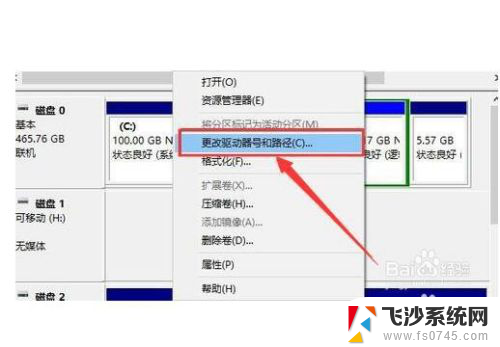
6.第六步,在打开的窗口中点击“添加”按钮。然后为当前分区指定一个“盘符”,并点击“确定”按钮。这样你的硬盘就可以正常显示了啦。
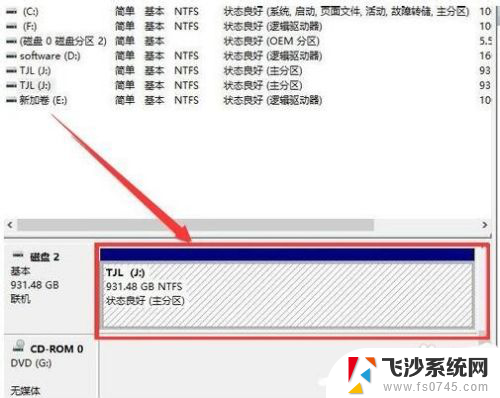
以上是硬盘装进电脑后不显示的全部内容,如果你也遇到了同样的情况,请参照我的方法来处理,希望能对大家有所帮助。